作者:佚名 来源:未知 推荐讲师:安越 发表于:2011-01-20
为了加强PowerPoint演示文稿的说服力,我们常常会在幻灯片中使用图表。如果使用图表后再为它设置一下序列动画,让数据演示也动起来,则能达到吸引听众注意力,强化演示说服力的良好效果。本文以PowerPoint 2007为例详细说明它的制作方法。
第一步:创建PowerPoint图表
在PowerPoint中,新建一张幻灯片,选“插入 – 图表”,插入一个簇状柱形图(其他图形也可以)。当然,如果您已有一个Excel格式的图表,直接把它作为图表对象拷贝到PowerPoint 的幻灯片中也可。
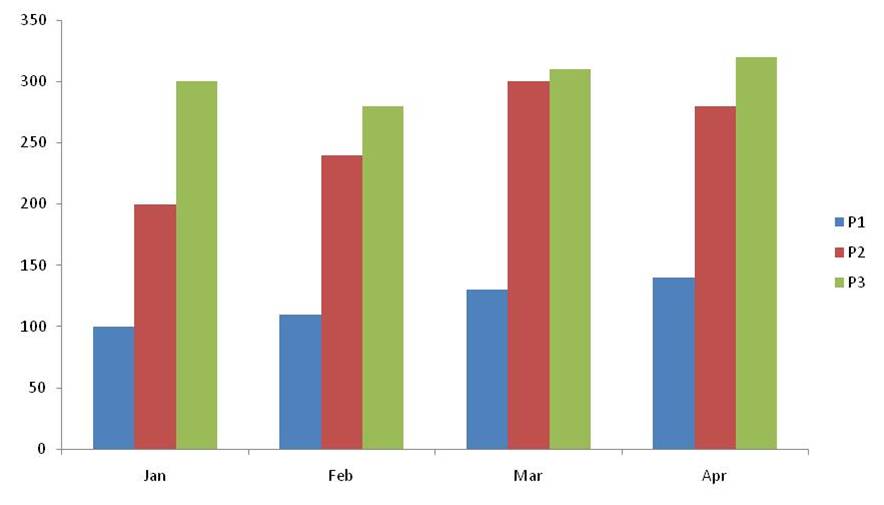
第二步:为图表设置序列动画
选中要设置动画的图表,选“动画 – 自定义动画”,在“自定义动画”窗格中单击“添加效果”按钮,在弹出的菜单中选择“进入 - 伸展”命令,单击“确定”后再在“自定义动画”窗格中将方向改为“自底部”。
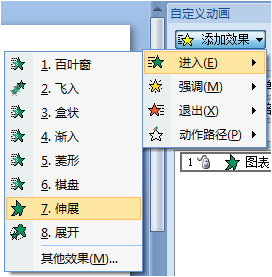
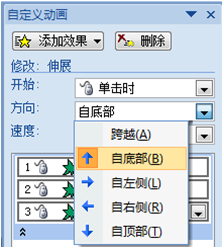
再单击“自定义动画”列表中的“ 图表1”的下拉箭头,在下拉菜单中选择“效果选项”命令。
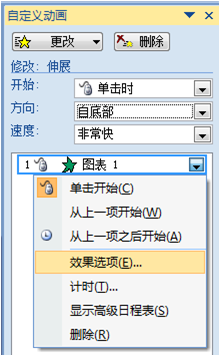
在弹出的对话框中选择“图表动画”选项卡,然后单击“组合图表”框右侧的下拉按钮,在弹出的下拉列表中选择“按分类”(您也可尝试其他不同的选项以获得不同的动画效果),单击“确定”按钮后就可以了。
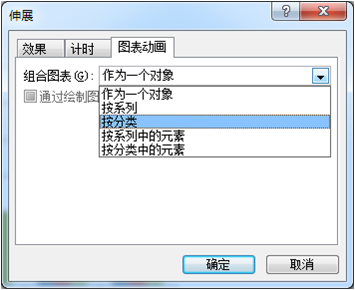
还可以进一步在“自定义动画”任务窗格中设置动画的速度等属性,以便达到完美的效果。
需要注意的是,在PowerPoint 2003版中,有些动画效果不能按系列或分类来设置,只能把整个图表作为一个对象来设置。
【版权声明】文章来源:网络,文中或封面图片来自授权原作者及互联网。为非商业用途使用。
如因版权等有疑问,请于本文刊发30日内联系安越(微信:yuexianghui03)。我们将第一时间进行处理。最终解释权归安越所有。
上海安越企业管理咨询有限公司
021-58362000
15801919100(公开课24h服务)
15801990967(内训24h服务)
15801990967(管理咨询24h服务)

关注安越官方微信
CopyRight © 安越咨询 版权所有 沪ICP备 05001842![]() 深耕欧美管理会计理念,聚焦中国企业实践十五年
深耕欧美管理会计理念,聚焦中国企业实践十五年